steam想申明库存量,不晓得在哪里去增设,那个出口处是稍稍有点儿深,由此可见毕竟也很单纯,一起来看一看什么样操作方式。操作方式方式01登入steam后,点选街道社区旁的对个人......
2024-02-05 548
已经写了笔记本通过手机的wifi热点上网,再写一篇台式机通过手机上网的文章,和大家交流交流,也为了方便那些使用台式机的菜鸟童鞋使用手机上网。
点击手机的“主菜单”

进入“主菜单”,点击“设置”

进入设置界面,选择“连接到PC”(安卓4.0),如图1‘
进入设置界面,选择“无线和网络设置”(安卓2.3),选择“绑定与便携式热点”,如图2


进入“连接到pc”界面,点击“默认连接类型” (安卓4.0),如图1;
进入“绑定于便携式热点”界面,选择USB绑定(安卓2.3),如图2,接着进行第6步;


选择“使用移动网络”

接着查看电脑的网络连接状态,显示连接

再接着点击“网络和共享中心”

弹出“网络和共享中心”,点击“本地连接”

弹出“本地连接状态”界面,点击详细信息

弹出网络连接的状态,可以看到本机的IP地址,子网掩码,默认网关,DNS SERVER;证明电脑已经分配到IP地址,可以正常浏览网页了。

在IE浏览器中输入百度网站的地址,就可以打开了
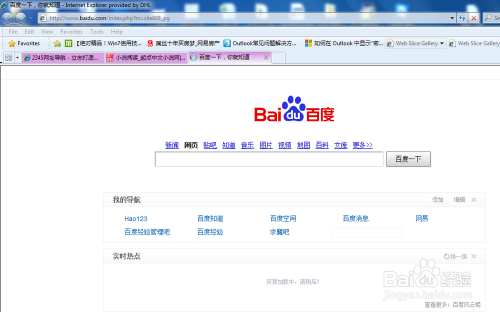
把手机当成网卡使用,你的手机的流量必须充足,不然你会悲剧的。
以上方法由办公区教程网编辑摘抄自百度经验可供大家参考!
相关文章
steam想申明库存量,不晓得在哪里去增设,那个出口处是稍稍有点儿深,由此可见毕竟也很单纯,一起来看一看什么样操作方式。操作方式方式01登入steam后,点选街道社区旁的对个人......
2024-02-05 548
操作方式方法01【辅助widget】多种辅助工具相连接两个功能键的可同时按【Shift】加此功能键挑选出1、正方形、圆锥选框辅助工具 【M】 2、终端辅助工具 【V】 3、截叶......
2024-02-05 481
操作方式01文档格式难题qq肖像最合适用jpeg文档格式的相片,若是相片有透明化地下通道,能选用png文档格式上载。 02大小不一难题若是相片极重也可能将引致上载失利,检......
2024-02-05 403